Cách đơn giản để quản lý và tải game từ Steam trên máy tính chỉ bằng một chiếc smartphone
Nếu bạn là một “tín đồ” của Steam thì bài viết này bạn nên xem qua nó.
Đối với nhiều người, khi nói đến việc chơi game trên máy tính đồng nghĩa với việc bạn sẽ sử dụng nền tảng game Steam. Đây là một cửa hàng dịch vụ để mua game, chơi game, quản lý game và cũng để tạo ra một danh sách bạn bè để chat với nhau trong khi chơi game. Một trong số các tính năng rất thú vị mà Steam vừa cập nhật là cho phép người dùng có thể thiết lập tải và cài đặt các tựa game bằng cách ra lệnh từ smartphone đến máy tính ở bất cứ đâu, và đảm bảo rằng bạn sẽ sẳn sàng tham gia “cuộc chiến” ngay khi bạn trở về nhà.

Đây là một tính năng rất thú vị và tiết kiệm được rất nhiều thời gian dành cho tín đồ Steam. Và nếu như bạn quan tâm, sau đây sẽ là hướng dẫn dành cho bạn.

Bước 1: Nhấn phải chuột vào nút Start và chọn Power Options.
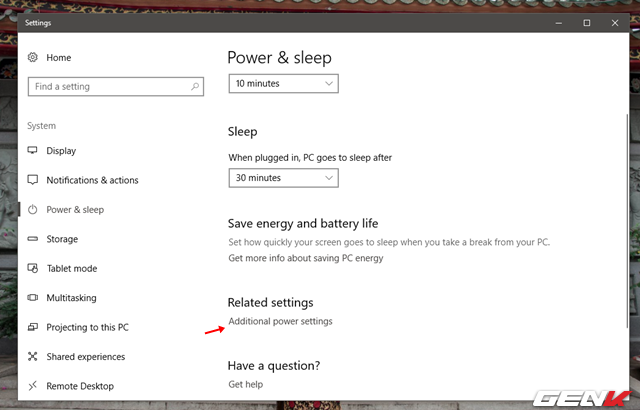
Nhấn vào tùy chọn “Additional power settings”.
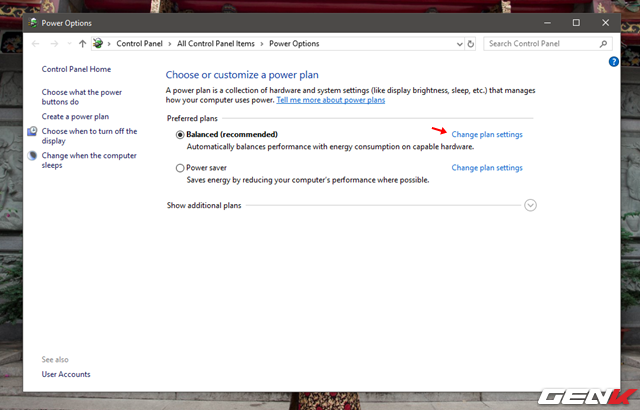
Nhấn tiếp vào tùy chọn “Change plan settings”.
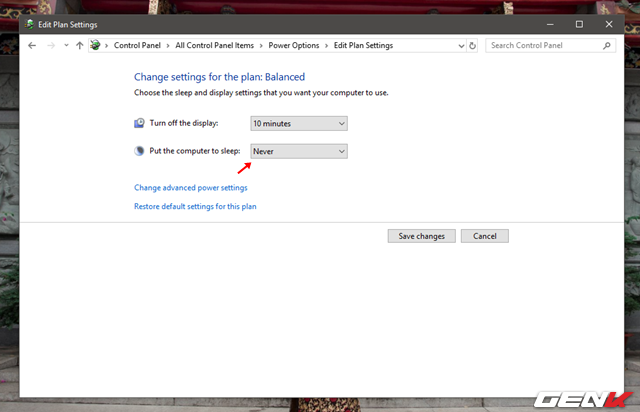
Chọn “Never” ở “Put the computer to sleep”. Sau đó nhấn “Save changes” để lưu lại.
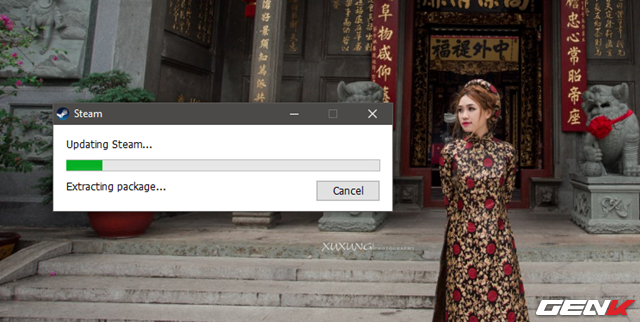
Bước 2: Cài đặt và cập nhật phiên bản Steam mới nhất trên máy tính.

Bước 3: Mở ứng dụng Store trên iOS hoặc Android, tìm và tải về ứng dụng Steam.
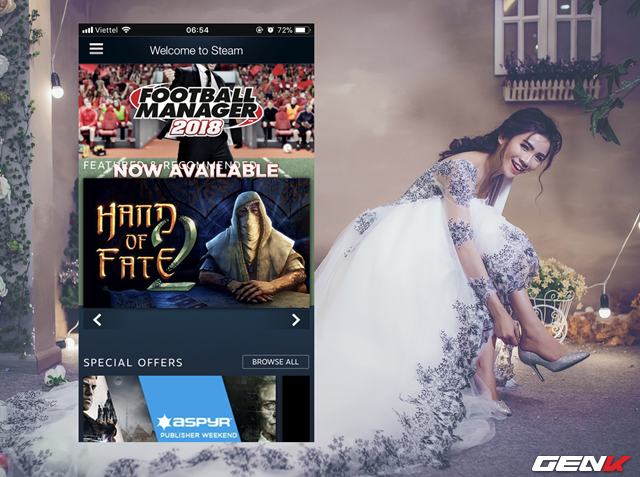
Bước 4: Khởi động ứng dụng và sử dụng tài khoản Steam của mình để đăng nhập (Tài khoản Steam trên máy tính và ứng dụng điều là một).
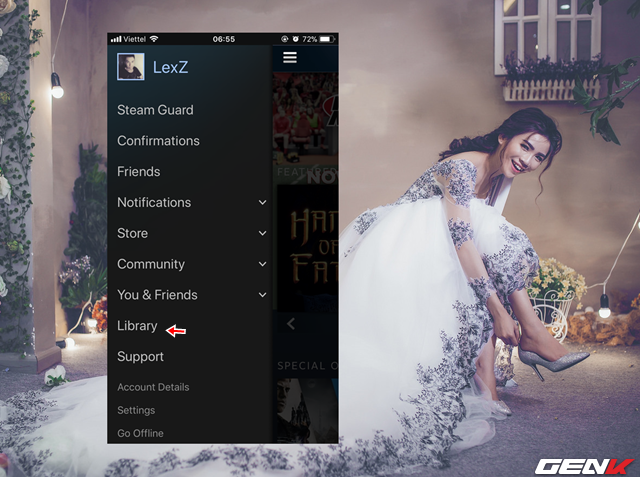
Bước 5: Hoàn tất đăng nhập, hãy nhấp vào biểu tượng Menu mở rộng (3 gạch bên trái giao diện ứng dụng) và nhấp vào lựa chọn “Library”.
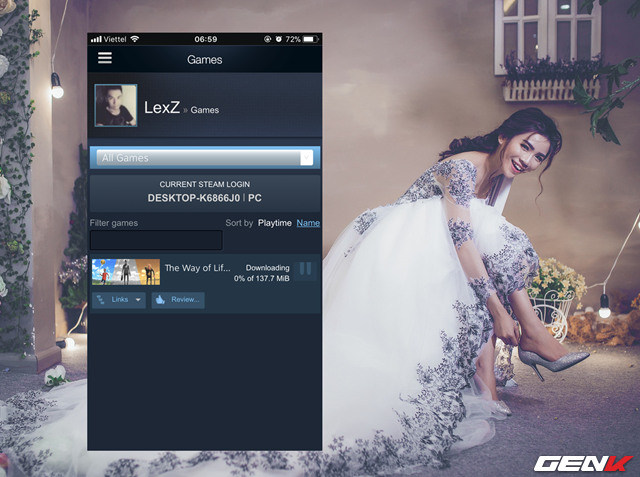
Bước 6: Danh sách game bạn sở hữu sẽ hiện ra, kèm theo đó là tên máy tính đang kết nối với tài khoản Steam của bạn. Lúc này, đơn giản là bạn chỉ việc tìm đến tựa game mình cần và nhấn “Download” để tải game về trên máy tính là xong. Ứng dụng cũng sẽ hiện tiến độ tải cho bạn biết, bạn cũng có thể nhấn tạm dụng nếu muốn.
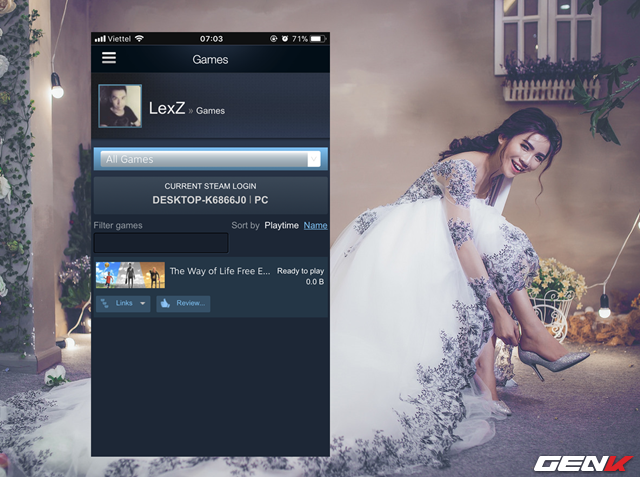
Nếu tựa game đã được tải sẵn, bạn sẽ thấy tùy chọn “Ready to Play” xuất hiện. Lúc này, nếu muốn chơi thì bạn chỉ việc nhấn vào tùy chọn đó để Steam trên máy tính khởi động sẳn game và bạn chỉ việc về nhà rồi bắt đầu “chiến” mà thôi!
Lưu ý: Cách làm trên chỉ có tác dụng khi máy tính của bạn đang hoạt động và ứng dụng Steam đang khởi chạy.
Rất đơn giản và thú vị phải không?
NỔI BẬT TRANG CHỦ

Từ viết code đến giám sát: Một công cụ của Microsoft sẽ 'giáng cấp' dân lập trình xuống vai trò 'quản đốc', phải kiểm tra xem AI đang làm gì mỗi ngày
Nghiên cứu của Microsoft cũng chỉ ra cách AutoDev có thể làm thay đổi bộ mặt ngành phát triển phần mềm, bằng cách phân công lại trách nhiệm trong công việc.
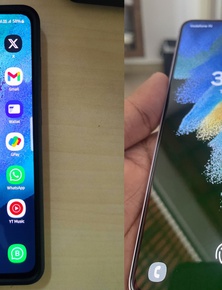
Một số người dùng Galaxy đời cũ gặp lỗi màn hình sau khi cập nhật phần mềm
